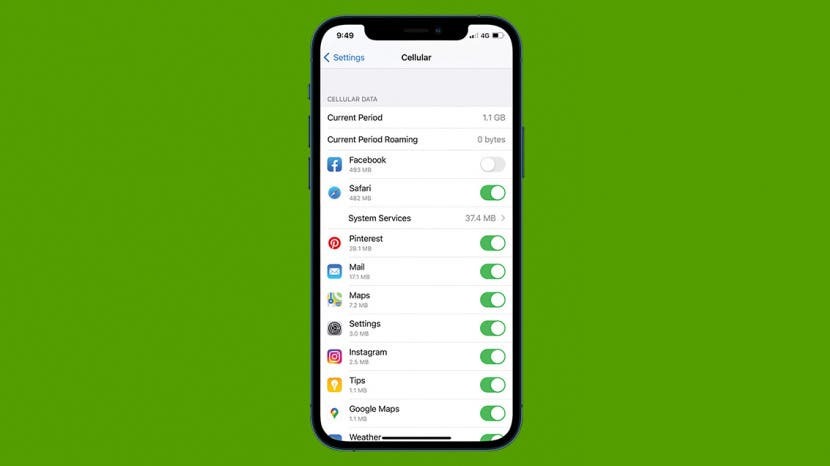
Kui teil on iPhone'i jaoks piiratud andmesidepakett või andmepiirang, on hea mõte jälgida, kuhu teie mobiilandmed liiguvad. Kuidas aga teada saada, millised rakendused kasutavad kõige rohkem andmeid? Kui saate teada, millised rakendused teie andmeid imevad, saate nende jaoks mobiilse andmeside kasutamise välja lülitada, mis tähendab, et pääsete rakendustele juurde ainult WiFi kaudu. (Sa saad ka lülitage sisse vähese andmemahu režiim.) Kui proovite jääda iga kuu teatud gigabaitide piiresse, teeb see andmesäästmisnõuanne selle lihtsaks!
Seotud: Unustasite oma piirangute pääsukoodi? Kuidas seda lähtestada ilma iPhone'i või iPadi taastamata
Oma iPhone'i andmekasutuse ja seadete kohta lisateabe saamiseks kaaluge meie tasuta kasutajaks registreerumist Päeva tipphetk.
- Ava Seadete rakendus.
- Puudutage valikut Mobiilne nuppu menüüs Seaded.
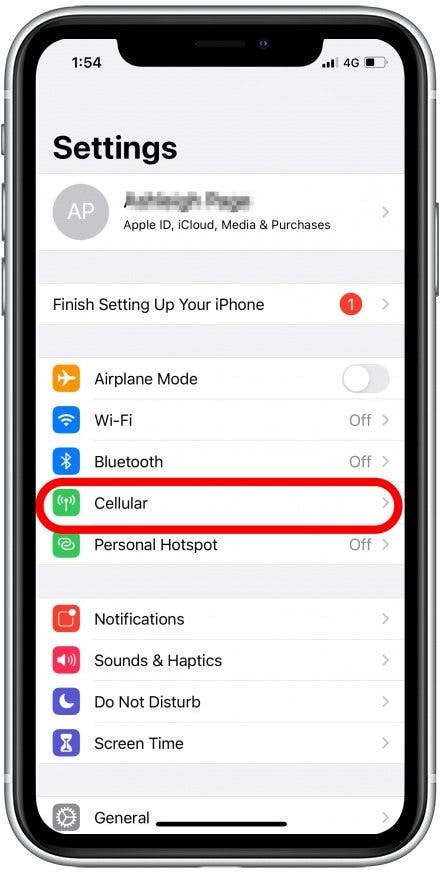
- Kerige alla jaotiseni Mobiilne andmeside osa. Kõik teie rakendused kuvatakse loendis ja kasutatud mobiilsideandmete hulk kuvatakse iga rakenduse all.
- Lülitage lüliti abil välja tarbetut mobiilset andmesidet kasutavad rakendused.
- Näiteks näete, et olen Facebookis kasutanud 493 MB oma andmetest. Kuid ma ei taha oma andmeid Facebookis raisata. Nii et ma lülitan selle kõrval oleva nupu välja.
- Nüüd, kui proovin Facebooki väljaspool Wi-Fi-d kasutada, annab mu iPhone mulle teada, et see ei saa seda teha, kuna olen rakenduse jaoks mobiilside välja lülitanud.
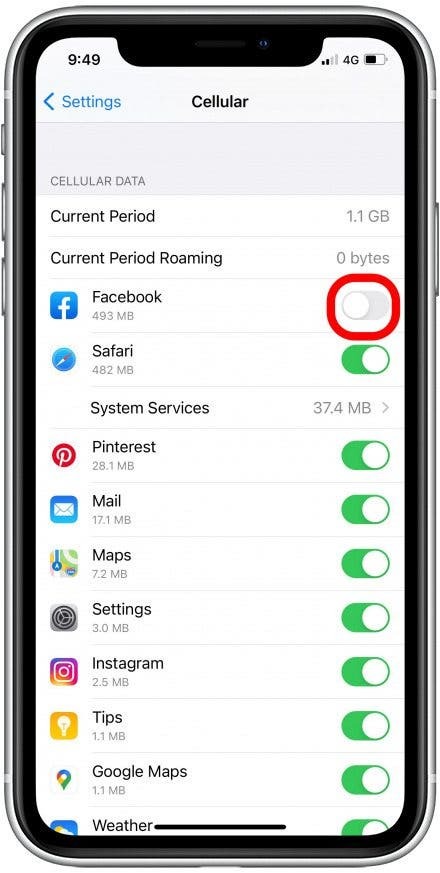
- Järgige seda protsessi mobiilse andmeside valikuliseks väljalülitamiseks rakenduste puhul, mille puhul te mobiilset andmesidet kasutada ei soovi.
Parimad tavad iPhone'i andmekasutuse piiramiseks
Kui tunnete muret oma iPhone'i andmekasutuse pärast, on hea mõte välja lülitada kõik rakendused, millele te ei pea väljas viibides absoluutselt juurde pääsema. Kui veedate suurema osa päevast WiFi-ga ühenduses, võivad need olla kõik rakendused, välja arvatud ilm, navigeerimine ja treeningu jälgimise rakendused. Lülitit sisse lülitades saate alati ajutiselt või jäädavalt taastada rakenduse mobiilsidevõrgu, kui soovite seda kasutada WiFi-ühenduseta.
Mobiilse andmeside kasutamine näitab teile, kui palju andmemahtu olete teatud ajaperioodi jooksul kasutanud. Seda teavet ei lähtestata automaatselt; Kui soovite andmete ülekülluse vältimiseks seda jälgida, on hea mõte seada igakuine meeldetuletus andmekasutuse statistika käsitsi lähtestamiseks arveldustsükli esimesel päeval. Statistika saate lähtestada, kerides ekraani allossa ja puudutades nuppu Lähtesta statistika.